옥션 스마일페이 카드 등록 및 해제 방법.(토스, 신용카드, 계좌, 체크카드 등) 지문 간편결제.
옥션, 11번가, 아마존, 지마켓, 마켓컬리, 쿠팡, 네이버 쇼핑, 여러 회사들의 쇼핑몰 등등…….
직접 물건을 보지 않더라도 손쉽게 물건을 주문할 수 있고, 다른 사람들의 구매평을 통해 물건의 상태를 대략적으로나마 알아볼 수 있는 세상이 되었습니다.
세상은 점점 더 빠르게….. 편하게…… 변해가고 있는 것 같습니다. 물론 편한게 마냥 좋은건 아니구나란 생각도 들긴 하지만요.
여러 쇼핑몰들이 있지만, 자신의 취향에 맞는 오픈마켓 한 곳만 이용하시는 분도 계시고, 여러 쇼핑몰에 가입을 해두시고, 최저가를 비교해보시거나, 쿠폰 등의 혜택이 가장 좋은 쇼핑몰을 이용하시는 분도 계실 텐데요.
예전에는 발품을 팔아 싸고 좋은 물건을 찾아봤다면, 요즘은 컴퓨터나 휴대폰을 이용한 손품(?)을 팔아야 하는 시대가 된 것 같습니다.
오늘은 여러 오픈마켓 중, 옥션에서 카드를 등록하거나 해지하여 조금 더 결제를 편하게 하는 방법에 대해 알아보도록 하겠습니다.
옥션 스마일페이에 카드 등록, 해제하는 방법.

먼저 옥션에 카드를 등록하여 간단하게 결제를 할 수 있는 방법에 대해 소개해보도록 하겠습니다.
결제 단계에서 등록을 해줄 수도 있지만, 설정을 통해 등록하는 방법에 대해 알아보겠습니다.
1. 옥션 어플 실행
2. my를 선택
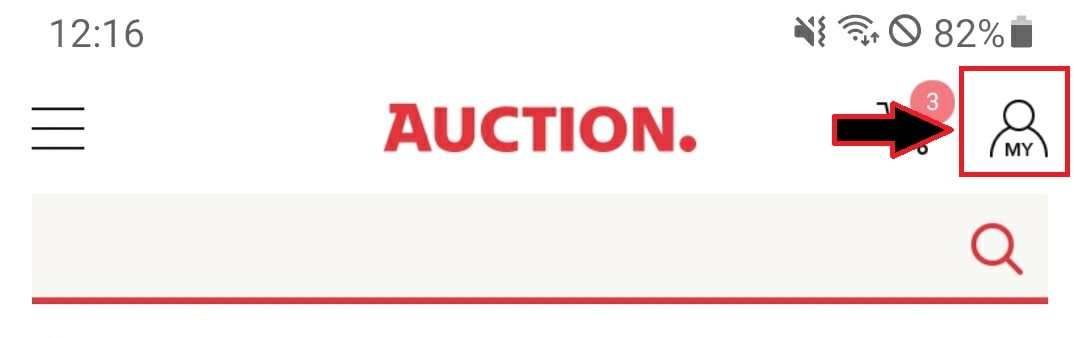
3. 중간쯤의 쿠폰/스마일 페이/제휴포인트를 선택
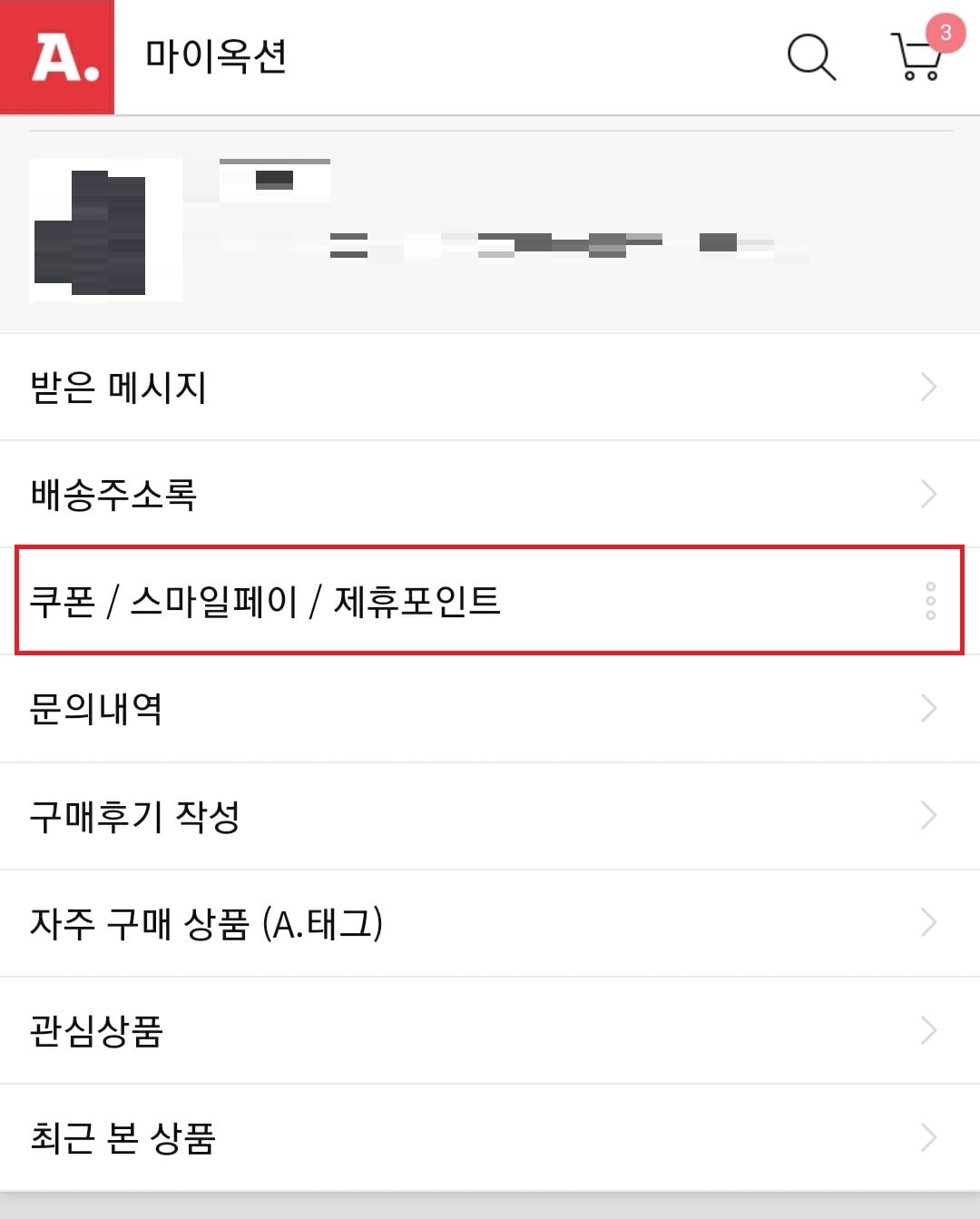
4. 스마일 페이를 선택
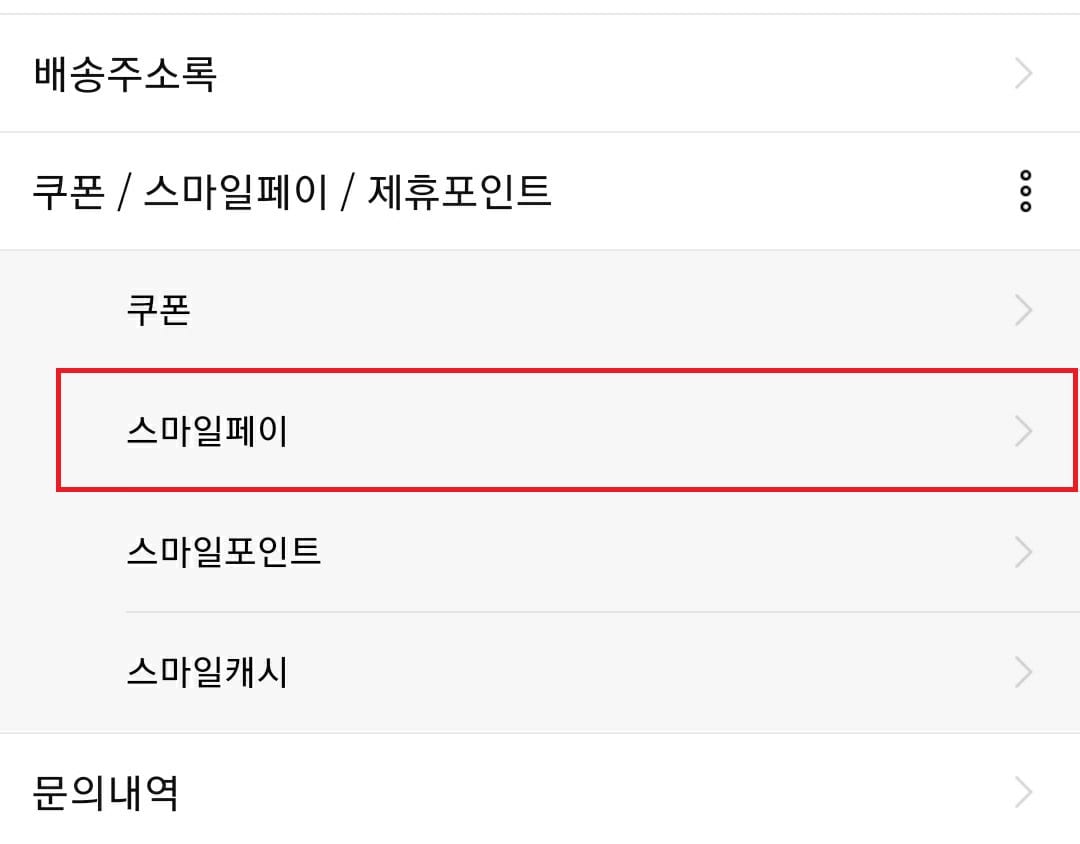
5. 결제수단 관리를 선택
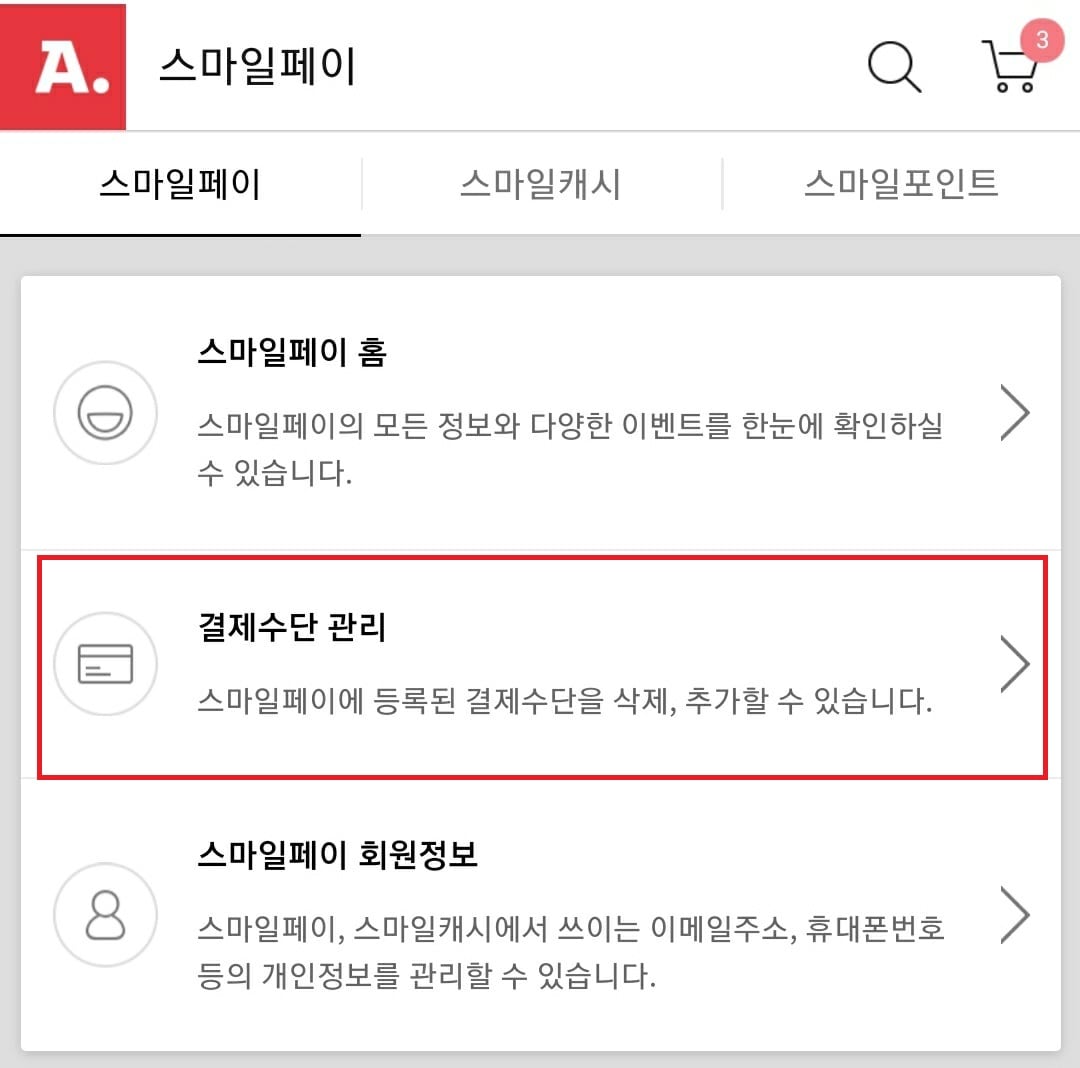
6. 결제수단 등록을 선택
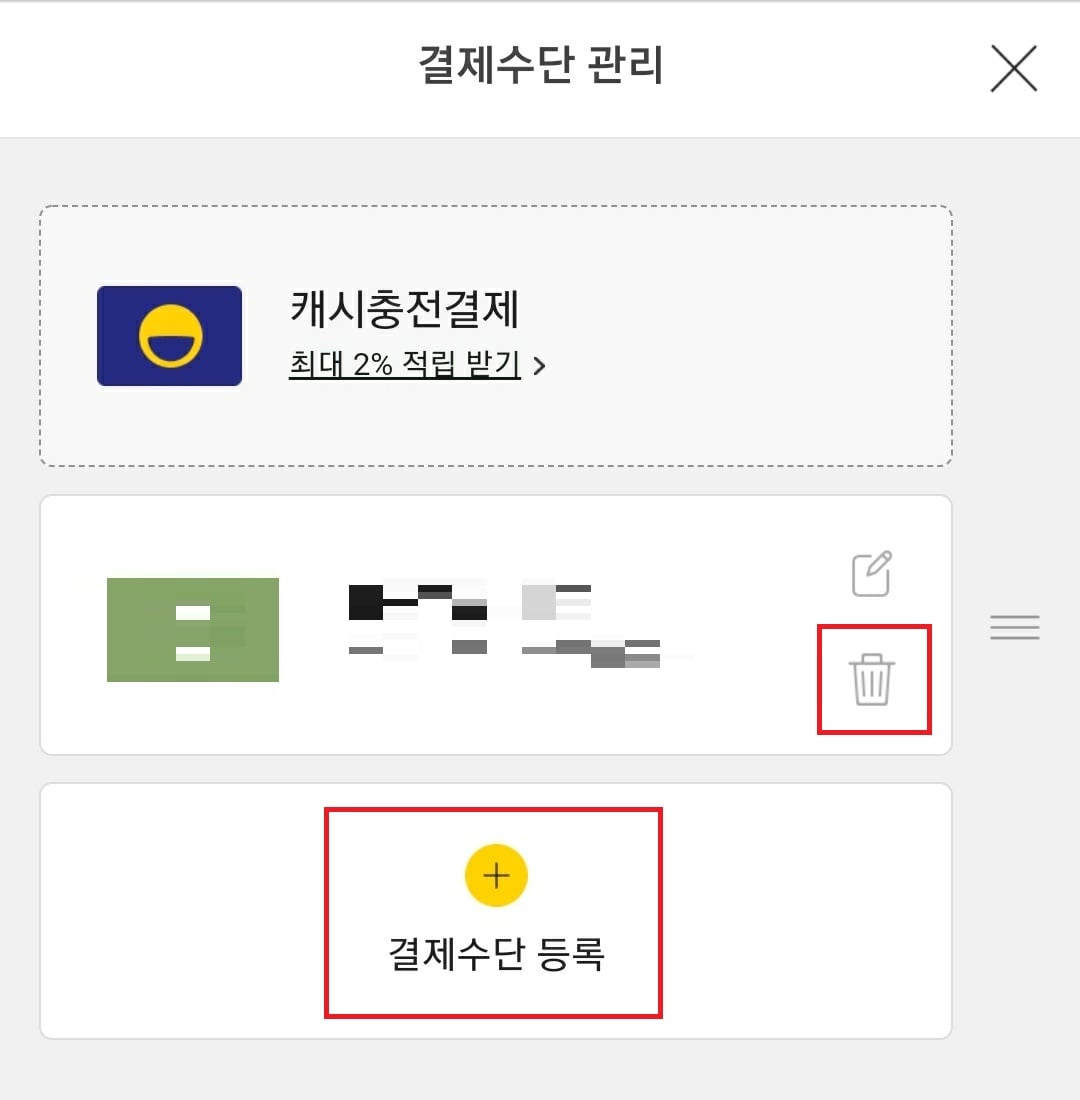
이미 등록된 결제수단을 지우고 싶으실 때는 결제 수단 옆의 휴지통 모양을 눌러주시면 등록된 결제수단을 해제해 줄 수 있습니다.
7. 원하는 결제 수단을 등록
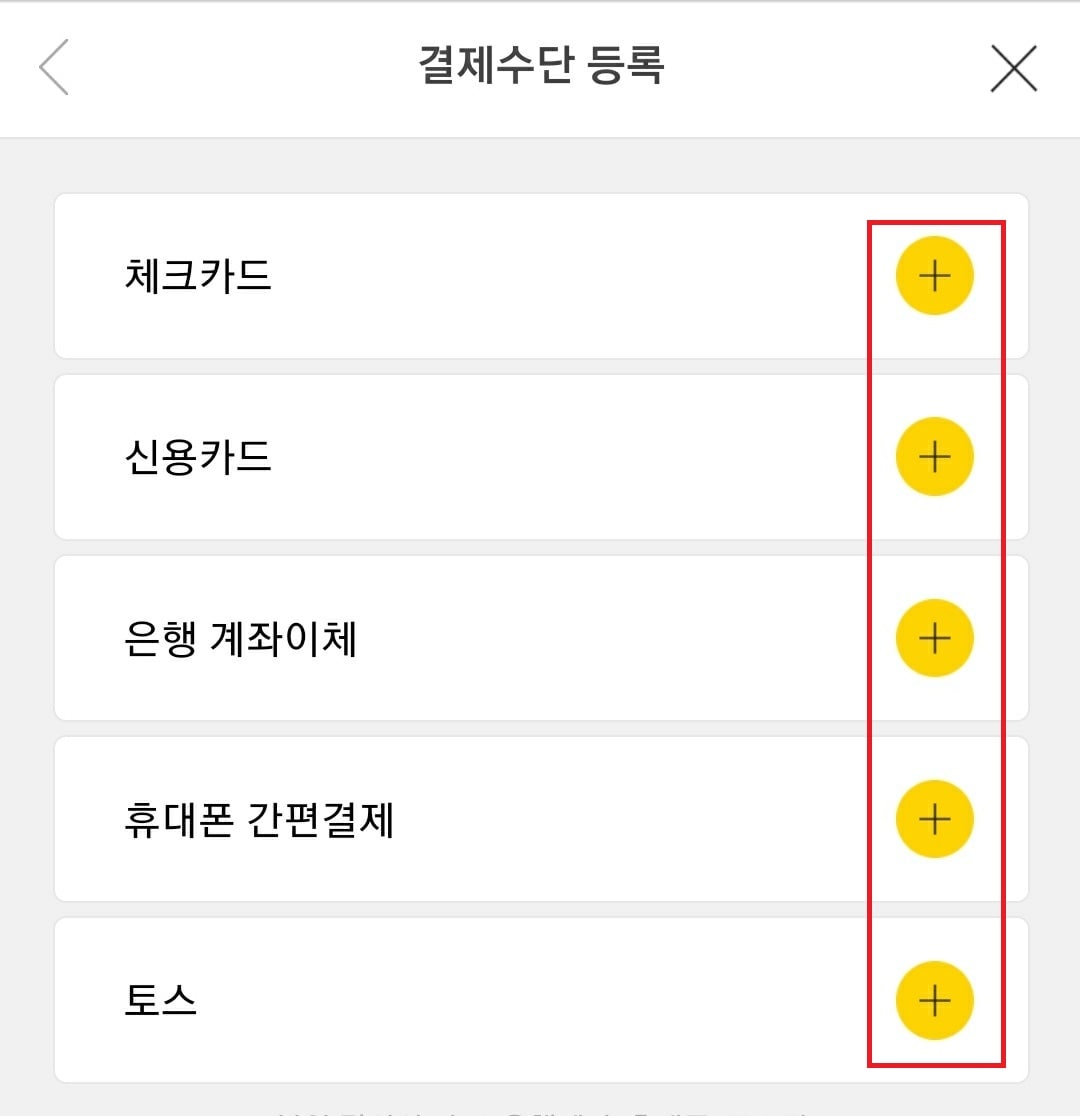
신용카드, 체크카드, 은행 계좌이체, 휴대폰 간편 결제, 토스 중 원하는 결제 수단을 선택하시면 됩니다.
체크카드를 선택해보겠습니다.
8. 카드 촬영
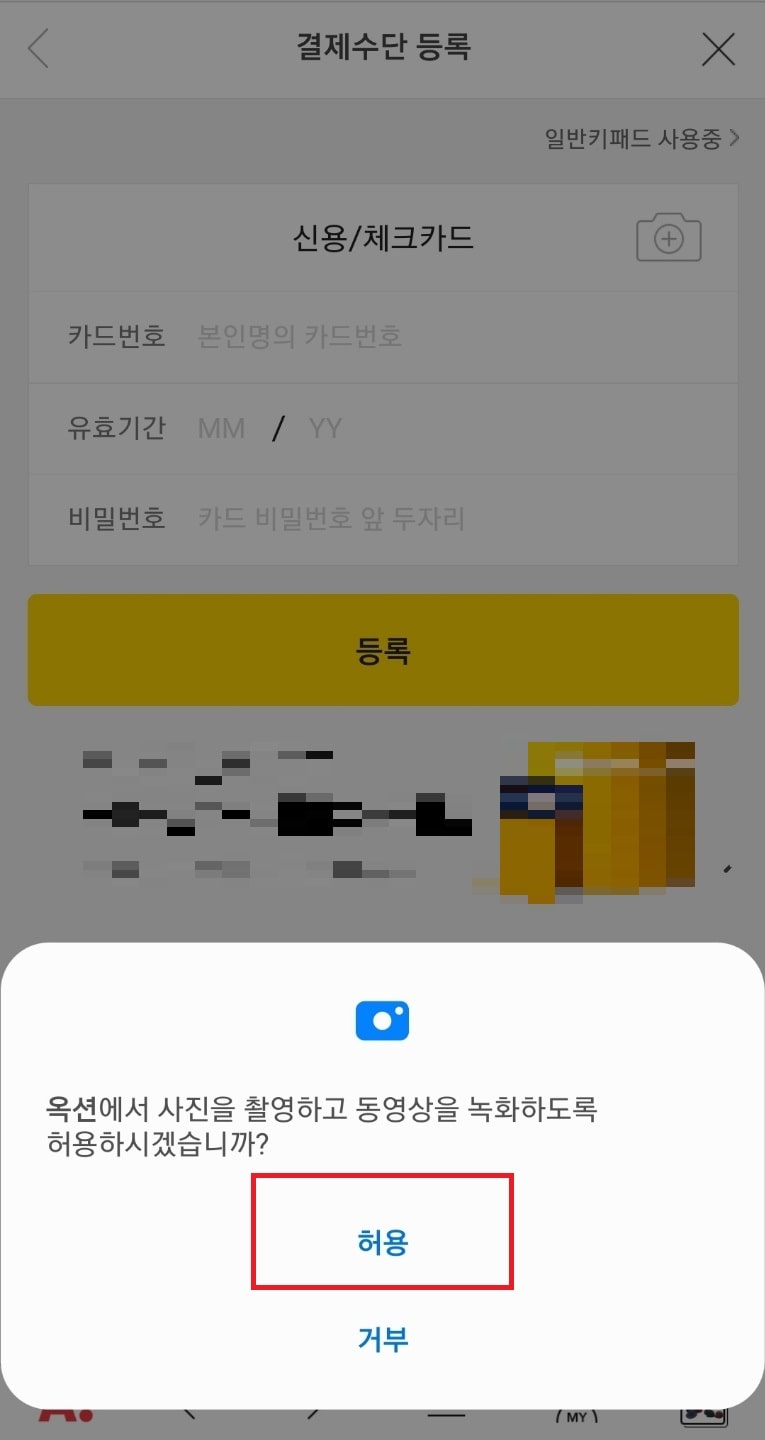
카드를 촬영해주면 저절로 인식됩니다. 이후 카드 비밀번호 앞 두 자리를 눌러주시면 됩니다.
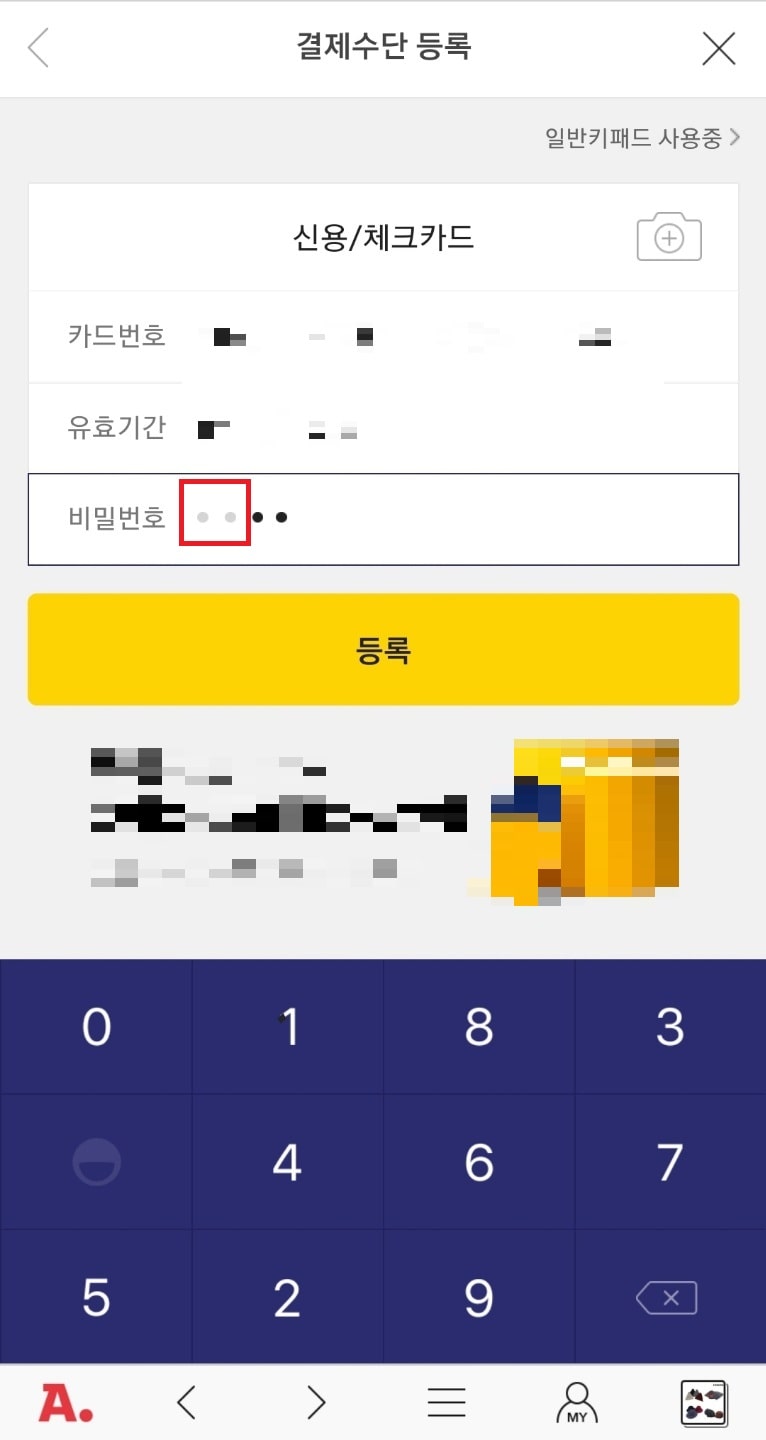
9. 결제 비밀번호 입력
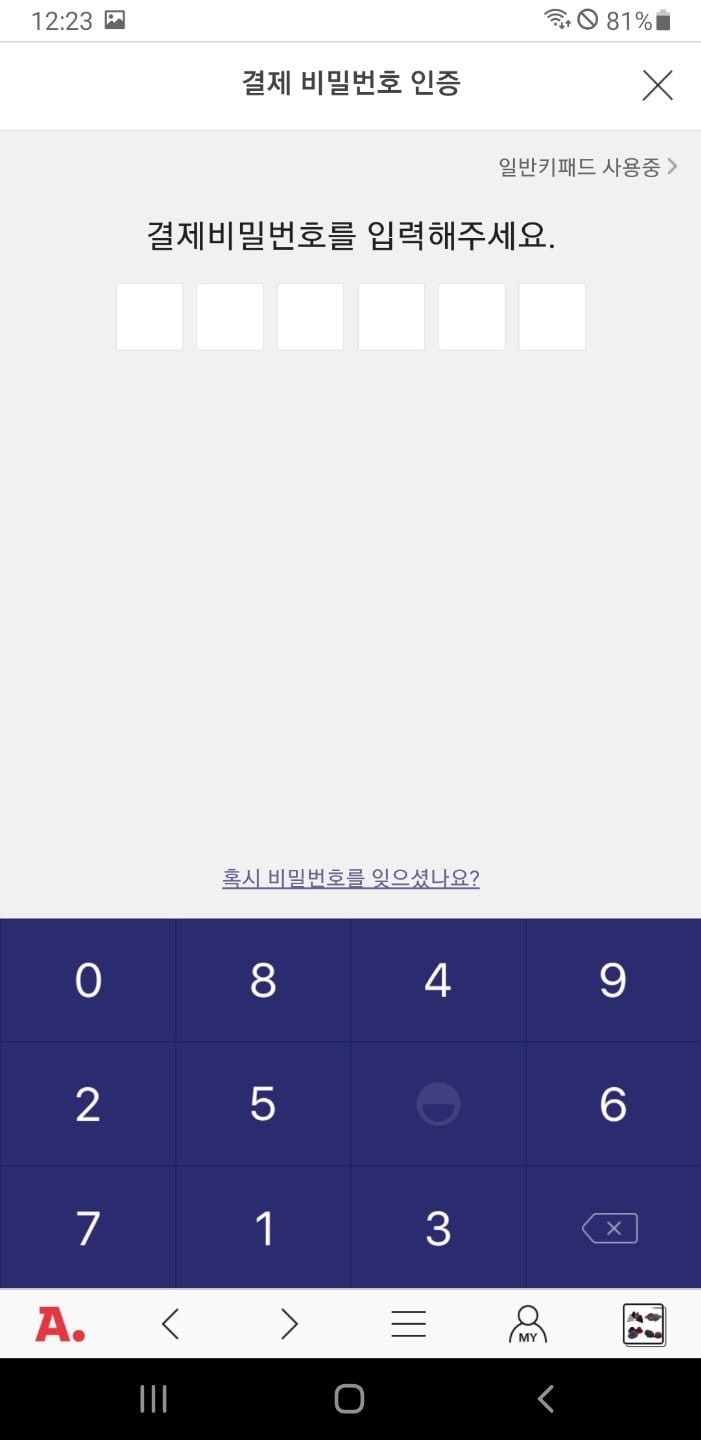
숫자로 된 6자리 결제 비밀번호를 입력해 주면 모든 과정이 끝이 납니다.
옥션 스마일페이 사용방법.

카드나 원하는 결제 수단을 등록하셨다면 사용법은 상당히 간단합니다.
1. 옥션에서 원하는 물건을 고릅니다.
2. 쿠폰 등을 적용하고 결제를 선택합니다.
3. 스마일페이 간편 결제를 선택한 후, 원하는 카드나 결제 방법을 선택한 후, 하단부의 결제하기를 선택
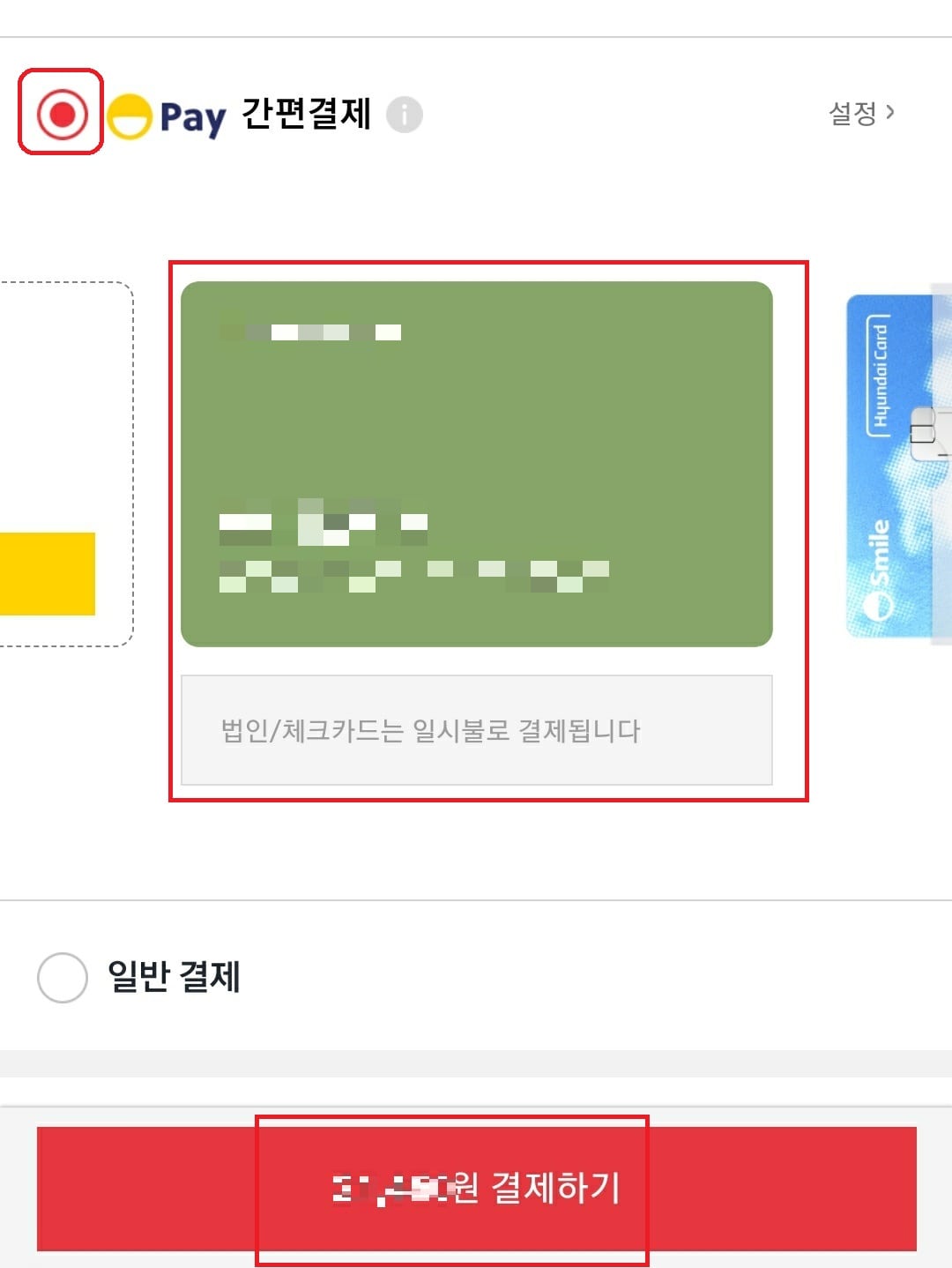
4. 결제 비밀번호를 입력
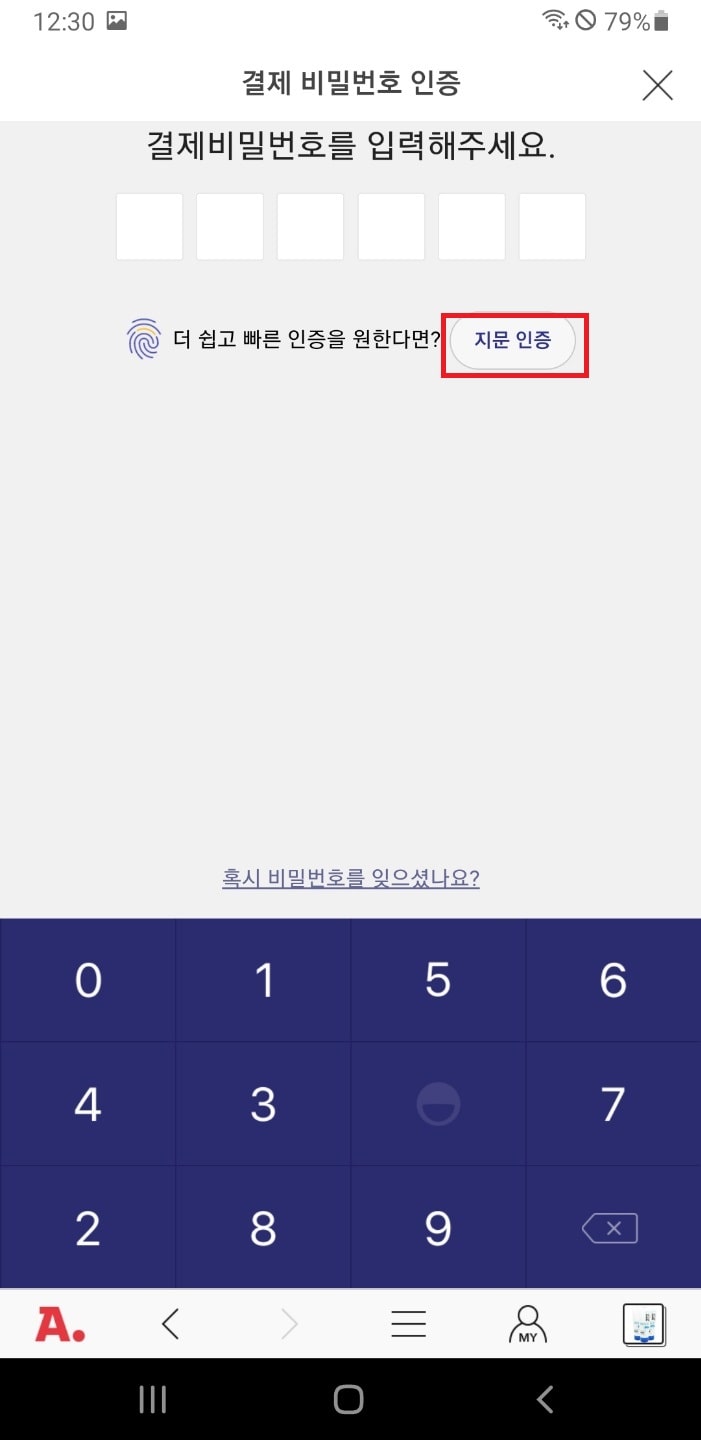
위에서 설정해 둔 6자리 결제 비밀번호를 입력하면 결제가 완료됩니다.
비밀번호도 귀찮으신 분들은 지문인증을 눌러 지문을 등록해주시면, 결제 비밀번호 없이 지문인증으로 결제가 가능합니다.
스마일 페이 카드 등록은 피씨에서도 동일하게 이용이 가능합니다.
이상 옥션 스마일 페이에서 카드나 계좌, 토스 등을 등록하고 사용하는 방법에 대한 포스팅이었습니다.

